2015最新优酷PC客户端帮助手册
- 格式:ppt
- 大小:553.00 KB
- 文档页数:20
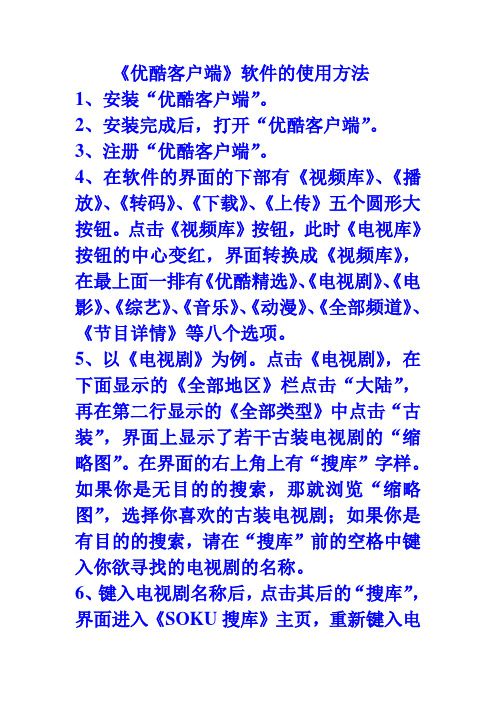
《优酷客户端》软件的使用方法1、安装“优酷客户端”。
2、安装完成后,打开“优酷客户端”。
3、注册“优酷客户端”。
4、在软件的界面的下部有《视频库》、《播放》、《转码》、《下载》、《上传》五个圆形大按钮。
点击《视频库》按钮,此时《电视库》按钮的中心变红,界面转换成《视频库》,在最上面一排有《优酷精选》、《电视剧》、《电影》、《综艺》、《音乐》、《动漫》、《全部频道》、《节目详情》等八个选项。
5、以《电视剧》为例。
点击《电视剧》,在下面显示的《全部地区》栏点击“大陆”,再在第二行显示的《全部类型》中点击“古装”,界面上显示了若干古装电视剧的“缩略图”。
在界面的右上角上有“搜库”字样。
如果你是无目的的搜索,那就浏览“缩略图”,选择你喜欢的古装电视剧;如果你是有目的的搜索,请在“搜库”前的空格中键入你欲寻找的电视剧的名称。
6、键入电视剧名称后,点击其后的“搜库”,界面进入《SOKU搜库》主页,重新键入电视剧名称,再点击其后的“搜库”。
如搜索“倚天屠龙记”。
7、此时,跳出“搜索结果”,是“倚天屠龙记”03版(40集全)。
选择“播放”和“下载”中的“下载”(点击),进入《下载版》。
8、在《下载版》上,选择点击其中的“标清”、“高清”或“超清”,然后在“选择本页全部剧集”的前面的方块中打勾。
最后点击“确认下载”。
如果你只需要下载其中的几集,那就只在欲下载的电视剧的框内打勾即可。
9、此时开始下载。
将界面转到《下载》档,可以看到下载列表。
10、将界面转至《下载》栏。
此时在界面上出现一个下载的列表。
在下载的列表上,分“状态”、“视频名称”、“开始时间”、“文件大小”、“下载速度”、“下载进度”、“剩余时间”、“清晰度”和“自动转码”九栏。
“状态栏”分“下载中”或“等待中”;默认“自动转码”是“否”,点黑下载的文件,点击《下载》栏表格上面的“自动转码”按钮,弹出一个《视频转码》文件框,最上部一行的“选择源视频”就是下载文件的位置,可以选择改变。


怎么在优酷客户端上传视频
随着互联网的飞速发展,而且随着流量越来越便宜,可以非常方便的把所拍摄的视频分享到网络上面,展示拍摄才艺,那么怎么在优酷客户端上传视频呢?下面就一起来学习一下吧。
优酷客户端上传视频步骤阅读
1、打开优酷客户端,点击左侧列表的上传
2、点击左上角的新建上传按钮
3、找到想要上传的视频,选中视频,点击打开
4、点击继续添加按钮,添加想要上传的视频
5、勾选左下角同意优酷的上传条款
6、最后点击一键上传即可
优酷客户端上传视频操作步骤
01打开优酷客户端,点击左侧列表的上传按钮,
02进入到上传页面之后,点击左上角的新建上传按钮,
03在电脑的文件夹中找到想要上传的视频,选中视频,点击下方
的打开,
04也可以点击右侧的继续添加按钮,继续添加想要上传的视频,
05添加完成之后,勾选左下角同意优酷的上传条款,
06最后点击一键上传即可,这样就可以把所录制的视频上传到优酷上面了。

第二节优酷PC客户端学习目标:1、了解优酷PC客户端的功能特点。
2、掌握优酷PC客户端基本操作及技巧。
3、会使用优酷PC客户端进行文件的上传和下载1、优酷PC客户端的主要特点优酷PC客户端具有“桌面优酷”之称,集成了视频推荐、搜索、播放、下载、转码、上传,专辑管理等多个强大功能,带给用户更炫的视觉效果,更优质的视频体验。
其主要特点有:(1)可上传,超G上传延续了优酷一贯坚持的“快者为王”,目前最大支持10G文件上传。
(2)下载:视频下载现已支持超清、高清视频文件下载,并全面支持视频边下载边看及离线观看。
(3)转码:已下载完成的超清、高清及标清视频文件均已全面支持转码处理。
(4)播放:支持多种窗口播放模式,提供画质选择、语言切换等选项。
播放记录云同步功能将记录多终端播放数据,设备信息、视频播放进度、视频清晰度、视频语言等数据都将在恢复播放时同步恢复。
(5)推荐:首页热门影视综艺及视频内容实时更新,随时向用户推荐最新精彩内容。
(6)频道:新增多条件筛选功能,帮助用户精确定位查找结果。
(7)搜索:由搜库提供技术支持的优酷全站内容搜索,始终坚持专业枧频搜索体验。
2视频在线查看和搜索(l)在线查找启动优酷PC客户端,点击左下角“视频库”,在主界面标注为l的频道栏.如“优酷精选”页面,可查看优酷精选专栏定期推荐的热门视频,通过“<”、“>”按钮可进行切换查看。
点击“全部频道”还能查看更多更丰富的视频内容,进入“全部频道”后可根据个人需求通过多条件筛选查找想看的视频。
优酷精选推荐内容下方(主界面标注为2方框内)可以查看不同类型推荐内容:“热映大片”、“同步追剧”、“王牌综艺”、“动漫卡通”、“热点资讯”,点击右侧的“换一组”按钮还能查看该类型下一组的推荐内容。
(2)在线搜索在主界面上端的搜索框中输入要搜索的视频名称、节目名称、导演、演员等,还支持模糊搜索,然后单击“搜索”按钮进行搜索,在“搜库”页面点击视频图标可观看视频,单击“下载”按钮,可下载视频到本地硬盘;单击“收藏”,该栏目就收藏到个人中心“我的收藏”.以后可以进入个人中心观看视频;点击“加入点播单”.该节目加入到点播单,可以直接去播放页右侧点击观看。

优酷视频使用指南优酷视频是国内一款颇为知名的在线视频网站,近年来日益受到人们的喜爱和欢迎。
不仅最新的电影、电视剧、综艺节目等内容在这里均可以找到,更有各种自制短视频、娱乐小品等精彩内容等待着您,而且其宽广的用户基础和强大的社交分享功能也带给人们诸多的乐趣。
本文将为您介绍优酷视频的使用指南,为您更好地享受这个娱乐世界带来便利。
1. 注册账号首先,为了能够使用优酷视频的全部功能,我们需要注册一个账号。
实际上,你还可以使用已有的微信、QQ等第三方平台的账号进行登录,十分方便。
而如果您是首次使用,那么要填写的个人信息包括用户昵称、密码、邮箱地址、性别、生日等。
另外,针对未满18周岁的用户,在注册时需要输入身份证信息,这是优酷视频为了营造绿色网络生态做出的贡献。
2. 浏览视频接着,我们便可以开始浏览优酷视频了。
从首页上,您可看到推荐、热门、最新等选项,根据您的个人喜好进行选择即可。
另外,如果您知道喜欢的电影、电视剧或者综艺节目,可以通过站内搜索功能进行查找。
此外,在浏览视频的同时,您还可以将其分享到微博、朋友圈等社交媒体,分享给更多的人,从而扩大交流范围和互动。
3. 视频播放当您找到您喜欢的视频之后,便可以开始欣赏视频了。
通常情况下,一个视频的播放需要一定的时间进行缓冲,而此时画质会随着缓冲程度的提高而逐渐变好。
如果您的网络环境较为良好,那么通常只需要数秒钟的缓冲时间就能够看到高清晰度的视频了。
当然,如果您更希望节省一点流量,可以按照需求选择标清、高清等选项。
此外,在视频播放过程中,您还可以进行快进、暂停等基本控制操作,满足您的观看需要。
4. 订阅功能优酷视频提供了订阅功能,这样您就可以收到您喜欢的视频的更新信息,十分方便。
当您进行订阅某个视频之后,该视频更新时您便会收到通知,且每次进入该视频的页面时都能看到新的更新内容提示,对于爱好者来说更是福利。
5. 播放历史在观看视频的过程中,我们难免会因为各种原因让视频的观看变得中断,而等待重新选择之前的进度要花费很多时间。
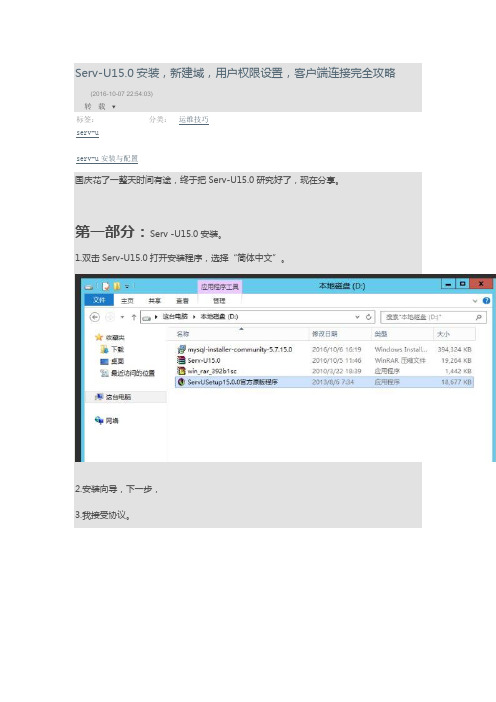
Serv-U15.0安装,新建域,用户权限设置,客户端连接完全攻略(2016-10-07 22:54:03)转载▼标签:serv-userv-u安装与配置分类:运维技巧国庆花了一整天时间有途,终于把Serv-U15.0研究好了,现在分享。
第一部分:Serv -U15.0安装。
1.双击Serv-U15.0打开安装程序,选择“简体中文”。
2.安装向导,下一步,3.我接受协议。
4.选择安装位置。
5.下一步,下一步,安装。
6.添加Serv-U到Windows防火墙的例外列表中。
下一步。
7.安装完成,启用Serv-U.第二部分:新建域,新建用户。
1.打开Serv-U,提示“本电脑已启用微软的‘Internet增强安全配置’Esc”,不要管它点击“确定”。
2.进入Serv-U管理控制台主页。
提示“欢迎使用Ser-U.当前没有已定义的域。
您现在要定义新域吗?”点击“是”。
3.输入域名:test 域说明信息。
选择“启用域”,点击下一步。
4.步骤2,端口设置,保持不变。
下一步。
5.IP设置,保持不变,或者选择要设置的IP地址。
6.选择“使用服务器设置(加密:单向加密)”。
点击完成。
7.提示“域中暂无用户,您现在要为该创建用户帐户吗?”点击“是”。
8.提示“您要使用向导创建用户吗?”点击“是”。
9.输入用户登陆名,显示名,邮箱。
(邮箱可以用来接受邮件。
),点击下一步。
10.输入ftp密码。
如果用的Serv-U的客户端可以修改密码,可以选择“用户必须在下一次登陆修改密码”,否则不要选择。
,点击“下一步”。
11.选择用户根目录。
比如,C:\ftp\test,如果选择后面的“锁定用户至根目录”则锁定,否则用户可以在其它人的目录之间查看。
12.访问权限,分为“只读”和“完全控制”,如果只希望用户下载文件,则选择“只读”,否则需要选择“完全控制”让用户有下载,上传,删除,修改文件的权限。
因为一会要上传下载文件,因此我直接选择“完全控制”。
opensuse 15 手册OpenSUSE 15 是一款流行的 Linux 操作系统,它为用户提供了出色的稳定性和灵活性。
本手册将向您介绍 OpenSUSE 15 的一些关键特性和使用方法,以帮助您更好地理解和使用该操作系统。
一、安装步骤OpenSUSE 15 的安装过程相对简单,您只需按照以下步骤进行操作即可:1. 下载 OpenSUSE 15 镜像文件,并创建一个启动盘。
2. 插入启动盘并启动计算机。
在启动过程中按照指示进入安装界面。
3. 选择适当的语言设置和键盘布局。
4. 根据您的磁盘分区需求进行分区设置。
5. 选择所需的软件包,并进行安装设置。
6. 配置网络设置和用户账户。
7. 等待安装过程完成。
完成后,您可以从硬盘启动 OpenSUSE 15。
二、桌面环境OpenSUSE 15 提供了多种桌面环境供用户选择,包括 GNOME、KDE、XFCE 等。
在安装过程中,您可以选择使用您喜欢的桌面环境。
如果您对桌面环境不太熟悉,建议选择 GNOME 或 KDE,它们都非常直观且易于使用。
三、软件包管理OpenSUSE 15 使用 Zypper 作为其软件包管理器,它可以让您轻松地安装、升级和删除软件包。
以下是一些常用的 Zypper 命令:- `zypper install <package>`:安装指定软件包。
- `zypper remove <package>`:删除指定软件包。
- `zypper update`:更新所有已安装的软件包。
- `zypper search <keyword>`:搜索指定关键字的软件包。
- `zypper info <package>`:查看指定软件包的详细信息。
四、系统配置OpenSUSE 15 的系统配置主要通过 YaST 工具进行。
YaST 是OpenSUSE 中的一个强大工具,可用于配置各种系统设置,包括网络设置、用户管理、硬件配置等。
优酷客户端如何上传视频优酷客户端上传视频方法:1、上传视频,需要先登录。
2、如果用户在安装优酷客户端时勾选了[为系统右键菜单添加”使用优酷客户端Windows版上传到优酷网”选项]。
右击本地文件,选择“使用优酷客户端上传到优酷网”即可进入优酷客户端上传页面并快速新建上传任务,用户只需填写必要的标题、标签等信息即可。
3、用户还可以拖拽本地视频进入上传页面,填写上传标题、简介、标签等信息后点击开始上传即可立即进行上传。
4、进入上传页面,点击“新建上传”按钮,选择视频文件,输入标题、简介、标签等信息,点击“开始上传”按钮即可。
温馨提示:其中“标题”和“标签”为必填项。
每个标签至少2个汉字,但不得超过6个汉字,每个视频可有1至10个标签,用空格分隔,不可重复。
点击“我的专辑”按钮,即可选择已有专辑。
还可选择多个专辑哦~还可设置隐私权限为“公开”、“仅对我关注的人公开”、“设置密码”。
优酷即优酷网。
优酷网是中国领先的视频分享网站,是中国网络视频行业的第一品牌。
由古永锵在2006年6月21日创立,优酷网以“快者为王”为产品理念,注重用户体验,不断完善服务策略,其卓尔不群的“快速播放,快速发布,快速搜索”的产品特性,充分满足用户日益增长的多元化互动需求,使之成为中国视频网站中的领军势力。
优酷网现已成为互联网拍客聚集的阵营。
美国东部时间2010年12月8日,优酷网成功在纽约证券交易所正式挂牌上市。
2012年3月12日,优酷股份有限公司和土豆股份有限公司共同宣布双方于3月11日签订最终协议,优酷和土豆将以100%换股的方式合并。
新公司命名为“优酷土豆股份有限公司”。
优酷坚持依循高端、大气的品牌路线,最长的广告时间称霸全互联网,深深遭受网友诟病,以'合计划'为导向,联手众多合作伙伴展开资源整合和内容拓展,充分借鉴跨平台媒体运作经验,利用视频媒体独特的属性开创'网台互动'传播模式,不断响应行业及网民诉求,推动网络视频行业主流化进程。
客户端软件使用手册一.简介1.1 简介1.2 系统要求操作系统:window 2000及以上CPU:Inter Pentium 4 2.4G及以上内存:512M及以上显示器:支持1024*768及更高分辨率显卡:支持directdraw加速并开启。
1.3约定在本手册中为了简化描述,作如下描述:客户端软件称为软件DVR,DVS统称为设备点击为鼠标左键点击双击为鼠标左键双击右键单击为鼠标右键点击二.安装和卸载三.软件的运行3.1 运行和登录3.11 双击快捷方式或TLClient.exe开始运行软件。
3.12首次使用软件需要注册一个超级用户,显示注册对话框如下输入用户名,用户密码和确认密码,密码最少为6位,且必须和确认密码一致,然后点确定。
注册成功后,会弹出对话框:3.13登录选择用户名,输入密码,点确定即可进入程序。
可勾选“自动登录”,下次便可不出现登录窗口。
3.2 软件界面介绍软件界面说明1 系统按钮栏可进行锁定界面,最小化窗口到任务栏,关闭程序操作。
2 .标签栏包含软件各功能模块预览:对设备进行实时预览回放:远程回放和本地录像回放配置:设备管理,远程设备配置和本地参数设置日志:本地和远程日志查询地图:电子地图3 设备树显示添加管理的各个设备和分组4 预览显示窗口各设备通道的实时预览显示窗口5 云台控制窗口可进行云台的控制,画面的调节6 预览控制栏控制预览停止,客户端录像,抓图,切换画面模式,全屏显示,轮训等7 报警信息列表显示设备短线消息和其他报警信息四.设备管理使用软件进行操作前,需要先对设备进行添加和配置操作。
点击标签栏"配置"标签进入配置模式,点击左侧导航栏“设备管理”项即可进入设备管理的界面。
界面说明 1 导航栏 2 设备树 3 分组控制 4 分组树4.1 设备树配置软件初始运行时,列表树里默认为空,右键点击列表树任意空白处可进行区域的添加。
1 2 34在区域名称栏中填写名称后点击确定即可向列表树中添加一个区域,并且由于本次添加的区域为首个区域,因此该区域不存在上级区域,因此上级区域名称栏中为空。
【快速使用指南】【包装物品清单】在使用该产品之前请仔细检查包装盒中的以下物件是否齐全,如有缺少情况请及时与经销商联系,以免影响您的正常使用。
OUO i8光盘电源设配器网线【设备连接】连接网线和电源,首先电源指示灯亮起,随之状态指示灯闪烁,闪烁停止之后说明i8启动完毕,此过程大约需要1分钟—2分钟。
【电脑客户端】(1)电脑客户端可通过两种方式进行安装,一种是使用随机附送的光盘;一种是在OUO官网上直接下载。
(2)用户登录在“搜索设备”对话框找到自己的设备信息,选中单击确定按钮弹出“用户登录”对话框。
输入用户名、密码,单击“确定”按钮,即可登录当前设备,进入如下界面。
(3)访问i8点击“我的存储”,显示当前i8连接的存储状况点击“打开”,即可进入如同Windows本地文件夹的界面,之后就可以像操作Windows本地文件般操作设备中的文件。
只要i8启动,那么局域网内所有电脑都可以通过客户端访问存储中的内容。
此共享功能对于影楼,中小设计公司很有用。
(4)下载管理点击“下载管理”,弹出“下载管理”界面,操作方式如同迅雷软件的操作。
通过该功能用户可以选择自己喜欢的电影进行下载,下载过程中电脑可以关闭。
i8脱机下载。
【外网服务】i8的一个核心功是手机的远程管理,用户可以通过客户端让手机跟电脑进行联动。
(1)开通外网服务,注册设备名1.在局域网内使用PC浏览器输入设备IP,登录设备,或点击主页面的‘访问web’2.选择服务管理,点击外网服务,进入外网服务页面3.输入自定义的用户名,点击“注册设备名并开通服务”。
4.跳转到注册成功页面开通外网服务后,就可以实现手机和电脑的联动了。
【手机客户端】(1)安装方式:在Android市场‘安智市场’,‘安卓市场’,‘机锋市场’上面搜索ouo可以搜索到‘OUO客户端’,直接下载就可以。
(2)登陆方式:客户端需要输入的信息如下:用户名,密码,设备名,设备类型,网络类型-用户名和密码默认为user,用户如果需要,可以自己修改。